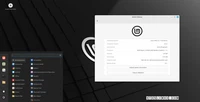How to get Adobe Photoshop on Linux using Wine
Photoshop CC 2015 funziona correttamente su Linux tramite Wine, offrendo piena funzionalità e reattività. Per utilizzarlo è necessario installare Wine e scaricare il file di installazione offline di Photoshop CC 2015 (potrebbe essere richiesto un abbonamento attivo a Creative Cloud). L'installazione segue le procedure standard per Wine, con l'esecuzione del file "set-up.exe" all'interno di una cartella creata appositamente. Sebbene la maggior parte delle funzionalità funzioni correttamente, potrebbero esserci problemi con alcune opzioni 3D o l'esportazione di file.
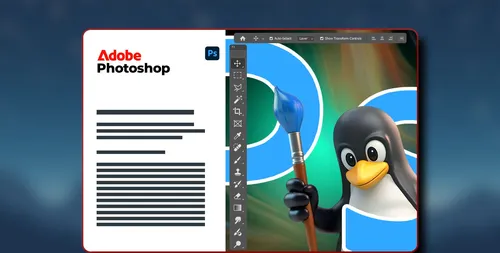
Cosa ti serve per utilizzare Photoshop su Linux
Per utilizzare Photoshop CC 2015 su Linux tramite Wine, avrai bisogno di: * **Wine:** Un software compatibilità che permette di eseguire programmi Windows su Linux. * **File di installazione offline di Photoshop CC 2015:** Puoi trovarlo sul sito web di Adobe o su un archivio online. Ricorda che potresti aver bisogno di un abbonamento attivo a Creative Cloud per scaricare l'installer.Come installare e utilizzare Photoshop CC 2015 su Linux con Wine
1. **Installa Wine:** Segui le istruzioni specifiche per la tua distribuzione Linux per installare Wine. 2. **Scarica il file di installazione offline di Photoshop CC 2015:** Assicurati di avere l'installer corretto per la versione di Windows compatibile con Wine. 3. **Estrai l'installer di Photoshop:** Crea una nuova cartella e estrai i contenuti dell'installer ISO all'interno. 4. **Esegui il file "set-up.exe":** Fai doppio clic sul file "set-up.exe" per avviare l'installazione. 5. **Segui le istruzioni sullo schermo:** Completa l'installazione seguendo le istruzioni sullo schermo. Potrebbe essere necessario accedere al tuo account Adobe se hai un abbonamento attivo a Creative Cloud. 6. **Trova Photoshop nel menu Applicazioni:** Dopo aver completato l'installazione, troverai Adobe Photoshop CC 2015 nel menu Applicazioni.Test di Photoshop
Dopo aver completato l'installazione, dovresti essere in grado di utilizzare la maggior parte delle funzionalità di Photoshop CC 2015. Potresti incontrare alcuni problemi con le funzionalità 3D o con l'esportazione come file.Categorie
Ultimi articoli
- Recensione della tastiera meccanica Satechi Keyboard SM3: silenziosa e perfetta per la produttività.
- Questo vecchio telefono si è trasformato in un pericolo di incendio davanti ai miei occhi.
- 10 modi in cui l'app Invitations di Apple differisce da Calendar di Apple
- Apple al lavoro: Il 2025 sarà l'anno in cui Apple rilascerà un concorrente di Google Workspace?
- È improbabile che Apple organizzi un evento speciale per annunciare l'iPhone SE 4.
- Suggerimenti e soluzioni per le connessioni di oggi del NYT dell'8 febbraio (#608)
- Il supporto per Ubuntu 20.04 LTS sta per concludersi.
- Hai un ritardo nella lettura? Lascia che l'IA ti legga ad alta voce.
- Questo è il mio lettore Blu-ray del Santo Graal.
- Nuove produzioni Apple saranno rilasciate la prossima settimana, ecco cosa arriverà.
Tag più recenti
- silenziosa
- meccanica
- smaltimento
- litio
- gonfie
- differenze
- Apple Calendar
- e-mail aziendale
- Google Workspace
- Connessione